【WordPress】403エラーでプラグイン設定が更新できないときの対処方法
 いろいろあってAmazon Associates Link Builderプラグインをダウングレードするため、旧バージョンを手動インストールしたのですが……
いろいろあってAmazon Associates Link Builderプラグインをダウングレードするため、旧バージョンを手動インストールしたのですが……
再度環境設定をしてようとしたところ、403エラーが出て設定が更新できない状況に。
Amazon Associates Link Builderに限らず、ほかのテンプレでも同様の症状が確認されているようです。
403エラーが出る
403エラーが出てプラグインの設定を更新できない。
Amazon Associates Link Builderプラグインは表示テンプレのHTMLやCSSを自由に設定できます。
が、CSSの方が403エラーによって更新ができない。
ページが存在しない404とは違い、403は「 ページは存在するがアクセス禁止のためアクセスできない 」エラー。
FTP経由で手動インストールしたために属性(パーミッション)がきちんと設定されていないのかな?とも思ったのですが……
結論をいえば、原因はロリポップサーバーのWAFでした。
原因のWAFをオフにする方法・手順
WAFとはサーバーのセキュリティ対策で、悪意あるアクセスからサーバーを守る、いわゆるファイヤーウォールです。
ロリポップサーバー上のWAFを無効設定してオフにすれば403エラーが出なくなり、更新可能になります。
以下ロリポップサーバーのWAFを無効にする方法です。
ロリポップ管理画面にログインし、WAF設定画面へ
管理画面にログインし、WAF設定画面へ進む。
まずはロリポップサーバー管理画面にログインします。
ログイン後、「 セキュリティメニュー 」内の「 WAF設定 」をクリック。
該当するドメインのWAFを無効
プラグインを更新したいドメインのWAFを無効に。
ロリポップサーバーにひも付けされているドメイン(サイトのURL)一覧が表示されます。
「 無効にする 」をクリックし、403が出てプラグインの設定ができないドメインのWAFをオフにして完了です。
手順要約
- ロリポップサーバー管理画面にログイン
- セキュリティ
- WAF設定
- 該当するドメインの「 無効にする 」をクリック
ロリポップサーバーの管理画面へは下記リンクをご利用ください。
なお、WAFを無効にしてもすぐにはWordPressに反映されず、プラグインの設定ができるようにはなりません。
5分から10分ほど待ってから更新しましょう。
また、ドメインURLにwwwありバージョンとwwwなしバージョンとがある場合は念のため両方無効にしてときましょう。
ロリポップサーバーのWAFはいろいろ悪さをする
ロリポップのWAFはかなり強力で、プラグインだけでなくWAFが原因でウィジェットの更新ができなくなることも。
また、ロリポップのみならず、同じくGMOが運営しWAF機能を搭載したヘムテルサーバーでも同様の症状で403エラーが出ることがあります。
ヘムテルやロリポップサーバーをお使いのみなさんは、WordPressでなにか異常が出たときにはWAFをオフにしてみると良いでしょう。
まとめ:WordPressプラグイン設定が更新できないときの対処方法
- WordPressプラグインの設定を行う際に、403エラーが出ることがある。
- 原因はロリポップサーバーのWAF。
- ロリポップ管理画面よりWAFを無効にすることで403エラーが出なくなる。
いろいろなところで地味に不具合みたいなことをやってくれちゃって、邪魔なんですよね正直、WAF。
といってもせっかくのセキュリティ機能なので、私は念のため有効にしておき、WAFが悪さをしてプラグインやウィジェットが更新できないときだけ無効にするようにしています。
手間ではありますが、定期的にWordPressの乗っ取り&内部改ざんのニュースを見かけますし、なにか問題が起きてから後悔したくはないので……
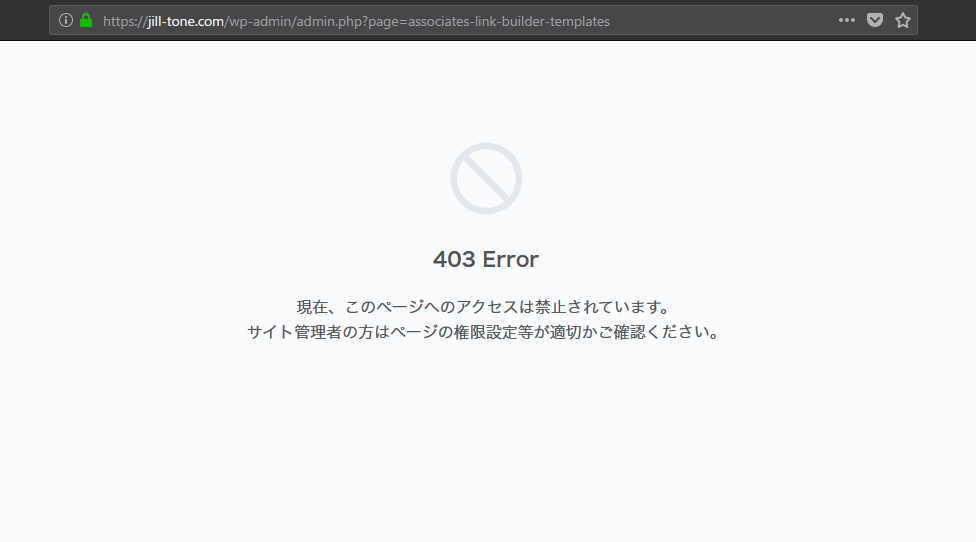
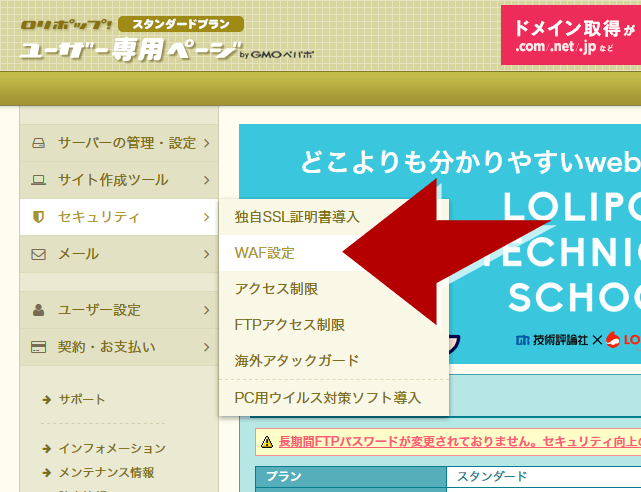
の「無効にする」をクリック.png)


-100x100.jpg)








ディスカッション
コメント一覧
まだ、コメントがありません
スパム対策のため日本語が含まれない投稿は無視されます。ご注意ください。